Aktualisiert April 2024: Erhalten Sie keine Fehlermeldungen mehr und verlangsamen Sie Ihr System mit unserem Optimierungstool. Hol es dir jetzt unter diesen Link
- Laden Sie das Reparaturtool hier.
- Lassen Sie Ihren Computer scannen.
- Das Tool wird dann deinen Computer reparieren.
Der Connected Devices Platform Service (CDPSvc) ist ein Win32-Dienst. Es wird nur gestartet, wenn der Benutzer, die Anwendung oder ein anderer Dienst es unter Windows 10 Home 1507, Windows 10 Pro 1507, Windows 10 Education 1507 und Windows 10 Enterprise 1507 startet. Dieser Dienst ist in Windows 10 Home 1511, Windows 10 Pro 1511, Windows 10 Education 1511 und Windows 10 Enterprise 1511 deaktiviert. Dieser Dienst wird automatisch gestartet, wenn das Betriebssystem Windows 10 Home 1607, Windows 10 Pro 1607, Windows 10 Education 1607, Windows 10 Enterprise 1607, Windows 10 Home 1703, Windows 10 Pro 1703, Windows 10 Enterprise 1703, Windows 10 1703 Home 10, Windows 1709 Pro 10, Windows 1709 Education 10, Windows 1709 Enterprise 10, 1709 Home, 1803 Pro, 1803 Education, 1803 Enterprise, 1803 Home, 1809 Home, 1809 Education funktioniert es als NT AUTHORITYLocalService in einer gemeinsam genutzten svchost process.exe mit anderen Diensten. Wenn der Plattformdienst für die verbundenen Geräte nicht gestartet wird, werden die Details des Fehlers im Ereignisprotokoll aufgezeichnet. Windows 1809 wird dann gestartet und informiert den Benutzer, dass der CDPSvc-Dienst aufgrund des Fehlers nicht gestartet werden konnte.
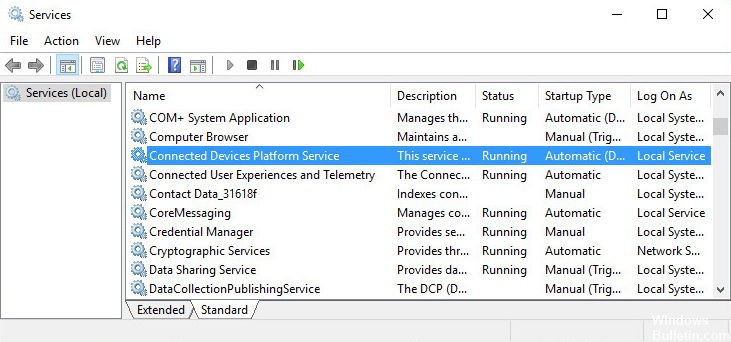
Dieses Protokoll bietet ein Erkennungssystem zur Authentifizierung und Überprüfung von Benutzern und Geräten sowie zum Austausch von Nachrichten zwischen Geräten. Es bietet eine Transportdiagnose, mit der Verbindungen zwischen allen Geräten eines Benutzers hergestellt werden können, unabhängig davon, ob diese in der Cloud oder in direkter physischer Präsenz verfügbar sind.
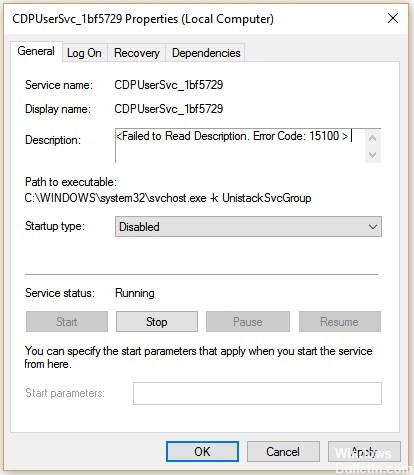
Kontroversen um den umliegenden CDP-Dienst
Es gab viele User Stories über den Dienst, die zu viel Speicherplatz beanspruchten und auf einigen Computern zu einer langsamen Leistung führten. Dies wirft viele Vermutungen auf, da es keinen offensichtlichen Grund für die Existenz des Dienstes gibt. Es ist auch bekannt, dass der Dienst viele Fehler im Windows-Ereignisprotokoll verursacht. Einer dieser Fehler war „Fehler 7023“, der automatisch im Ereignisprotokoll aufgezeichnet wird und keinen wesentlichen Einfluss auf die Leistung des Systems oder einer anderen Anwendung hat.
Aktualisierung vom April 2024:
Sie können jetzt PC-Probleme verhindern, indem Sie dieses Tool verwenden, z. B. um Sie vor Dateiverlust und Malware zu schützen. Darüber hinaus ist es eine großartige Möglichkeit, Ihren Computer für maximale Leistung zu optimieren. Das Programm behebt mit Leichtigkeit häufig auftretende Fehler, die auf Windows-Systemen auftreten können – ohne stundenlange Fehlerbehebung, wenn Sie die perfekte Lösung zur Hand haben:
- Schritt 1: Laden Sie das PC Repair & Optimizer Tool herunter (Windows 10, 8, 7, XP, Vista - Microsoft Gold-zertifiziert).
- Schritt 2: Klicken Sie auf “Scan starten”, Um Windows-Registrierungsprobleme zu finden, die PC-Probleme verursachen könnten.
- Schritt 3: Klicken Sie auf “Repariere alles”Um alle Probleme zu beheben.
Sollte es deaktiviert sein?
Es gibt einen Konflikt in den Aussagen der Benutzer zu diesem Thema. Einige Benutzer, die den Dienst deaktiviert haben, haben ihre Computer ohne Probleme oder Nebenwirkungen verwendet. Einige Benutzer haben jedoch Probleme beim Anschließen einiger Geräte an den Computer gemeldet. Daher empfehlen wir, dass Sie den Dienst deaktivieren, wenn Sie Xbox Live oder andere Bluetooth-Geräte nicht regelmäßig mit Ihrem Computer verwenden.
Deaktivieren Sie den Dienst über die Registrierung
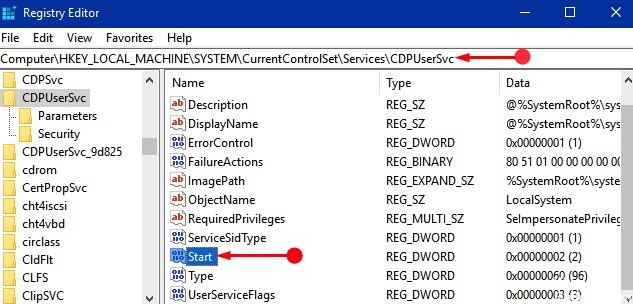
Da Sie erfahren haben, dass dieses Problem völlig unantastbar ist, können Sie es am besten lösen, indem Sie den Dienst mit dem Registrierungseditor deaktivieren.
Schritt 1: Gehen Sie von Ihrem Computer aus zum WinX-Menü und wählen Sie die Option Ausführen. Sie können auch die Windows- und die R-Taste drücken, um dasselbe Dialogfeld zu öffnen.
Schritt 2: Geben Sie regedit in das Textfeld ein und klicken Sie auf OK, um fortzufahren.
Schritt 3: Wenn die Benutzerkontensteuerung aufgerufen wird, klicken Sie auf Ja. Navigieren Sie im Registrierungseditor zu folgendem Pfad:
HKEY_LOCAL_MACHINE \ SYSTEM \ AllCommandCurrent \ Services \ CDPUserSvc
Schritt 4: Wenn Sie den CDPUserSvc-Schlüssel erreicht haben, gehen Sie in die rechte Zone und suchen Sie nach dem Wort DWORD, um zu beginnen. Doppelklicken Sie auf das STARTWORT.
Schritt 5: Ändern Sie in seinem Bearbeitungsfeld die Wertedaten von 2 in 4 und klicken Sie auf OK, damit die Änderungen wirksam werden.
Schritt 6: Starten Sie schließlich Ihren Computer neu und wenn es neu gestartet wird, werden Sie feststellen, dass die Nummer unterschiedlich ist. CDPUserSvc_35375 wird angezeigt und bestätigt, dass das Modul bereits deaktiviert ist.
Expertentipp: Dieses Reparaturtool scannt die Repositorys und ersetzt beschädigte oder fehlende Dateien, wenn keine dieser Methoden funktioniert hat. Es funktioniert in den meisten Fällen gut, wenn das Problem auf eine Systembeschädigung zurückzuführen ist. Dieses Tool optimiert auch Ihr System, um die Leistung zu maximieren. Es kann per heruntergeladen werden Mit einem Klick hier

CCNA, Webentwickler, PC-Problembehandlung
Ich bin ein Computerenthusiast und ein praktizierender IT-Fachmann. Ich habe jahrelange Erfahrung in der Computerprogrammierung, Fehlerbehebung und Reparatur von Hardware. Ich spezialisiere mich auf Webentwicklung und Datenbankdesign. Ich habe auch eine CCNA-Zertifizierung für Netzwerkdesign und Fehlerbehebung.

